Обновлено 2024 апреля: перестаньте получать сообщения об ошибках и замедлите работу вашей системы с помощью нашего инструмента оптимизации. Получить сейчас в эту ссылку
- Скачайте и установите инструмент для ремонта здесь.
- Пусть он просканирует ваш компьютер.
- Затем инструмент почини свой компьютер.
Установление безопасного соединения, ошибки тайм-аута или Ошибка сети в Google Chrome? - Если вы столкнулись с какой-либо из этих проблем в Google Chrome, следуйте этим инструкциям, чтобы решить проблему.
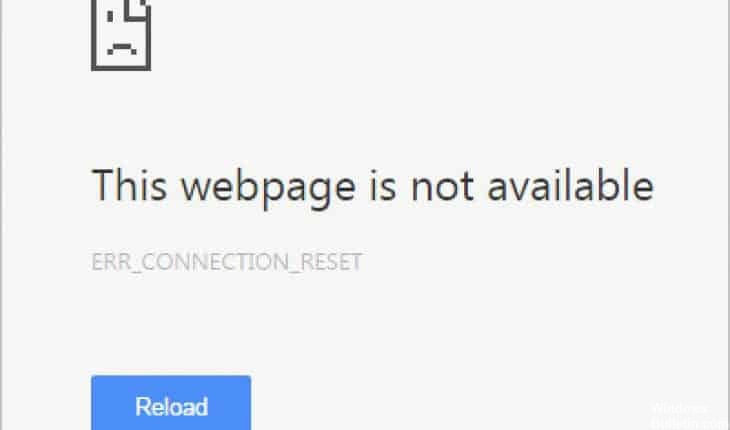
Проблемы возникают регулярно после обновления программного обеспечения, в том числе Google Chrome. Проблемы, с которыми вы сталкиваетесь, варьируются от ошибки задержки до веб-сайта с https (безопасное соединение), который блокирует установление безопасного соединения в Google Chrome при загрузке веб-страницы.
Важно проверить, что проблемы с подключением возникают только в Google Chrome, Вы можете сделать это с помощью другого веб-браузера, такого как Microsoft Edge, Internet Explorer или Firefox, и убедившись, что URL-адрес можно посетить без каких-либо проблем с сетевым подключением.
Если вы заметили, что время ожидания, установления проблем безопасного соединения, происходит только в Google Chrome, продолжайте.
Настройте параметры Интернета.
- Открыть IE11
- Настройки / Инструменты (нажмите Alt + X)
- Свойства браузера
- Вкладка «Соединения»
- Настройки LAN
- Установите флажок «Автоматически определять настройки».
- Снимите флажок Прокси-сервер.
- ОК, чтобы сохранить сделанные изменения
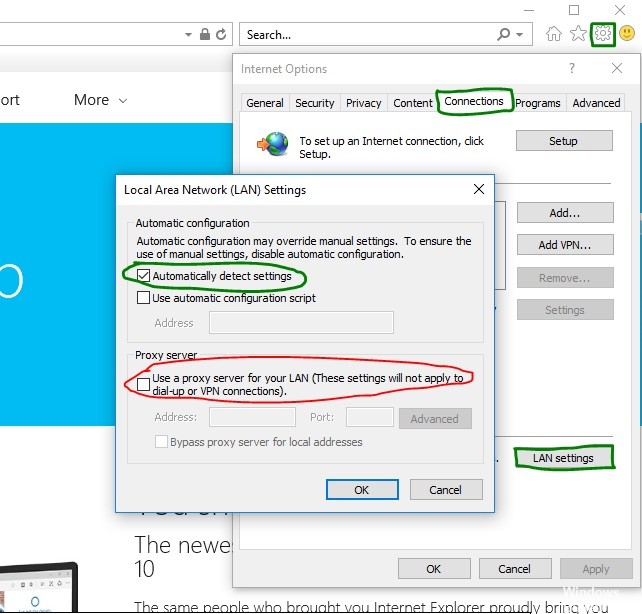
Запустите командную строку или Powershell
Обновление за апрель 2024 года:
Теперь вы можете предотвратить проблемы с ПК с помощью этого инструмента, например, защитить вас от потери файлов и вредоносных программ. Кроме того, это отличный способ оптимизировать ваш компьютер для достижения максимальной производительности. Программа с легкостью исправляет типичные ошибки, которые могут возникнуть в системах Windows - нет необходимости часами искать и устранять неполадки, если у вас под рукой есть идеальное решение:
- Шаг 1: Скачать PC Repair & Optimizer Tool (Windows 10, 8, 7, XP, Vista - Microsoft Gold Certified).
- Шаг 2: Нажмите «Начать сканирование”, Чтобы найти проблемы реестра Windows, которые могут вызывать проблемы с ПК.
- Шаг 3: Нажмите «Починить все», Чтобы исправить все проблемы.
Для получения дополнительной информации об устранении неполадок выполните следующие действия:
- Запустите командную строку или PowerShell от имени администратора.
- Затем запустите эту команду
> netsh int ip сброс - Перезагрузите компьютер.
- Перезапустите Cmd (Admin).
- Выполните эти команды:
netsh int tcp set эвристика отключена
netsh int tcp установить глобальный уровень автонастройки = деактивировано
netsh int tcp set global rss = enabled
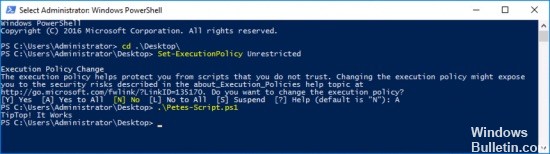
Сброс сети
Выполнение сброса сети - еще один простой способ решить эту проблему. Это сработало для многих пользователей, и когда вы попробуете, вам нечего будет использовать. Выполните следующие действия, чтобы узнать, не исчезает ли сообщение «Безопасный вход» слишком долго при посещении веб-сайта в Google Chrome!
- Откройте утилиту «Выполнить», используя комбинацию клавиш Windows + R на клавиатуре (нажмите эти клавиши одновременно). Введите «ms-settings:» в открывшееся поле без кавычек и нажмите «ОК», чтобы открыть инструмент «Настройки».
- Вы также можете открыть инструмент «Настройки» на своем ПК, щелкнув меню «Пуск» и значок скорости в левом нижнем углу.
- Вы также можете использовать комбинацию клавиш Windows + I для того же эффекта. Нажмите здесь, чтобы открыть раздел «Сеть и Интернет» и остаться на вкладке «Статус» в левой части окна.
- Прокрутите вниз, пока не дойдете до синей кнопки сброса сети. Нажмите и следуйте инструкциям на экране и убедитесь, что вы следуете всем.

Установка правильной даты и времени
Это кажется слишком очевидным, не так ли? Что ж, в большинстве случаев самое простое решение проблемы - это правильное. В этом случае неправильная установка даты и времени может вызвать проблемы. Поэтому заранее убедитесь, что ваша система не тормозит и не работает. Почему это проблема? Срок действия сертификата является чрезвычайно важным фактором в процессе аутентификации, что означает необходимость очень внимательно следить за датой подписания сертификата и датой его истечения. Если есть проблема с временем и датой вашей системы, могут быть все виды проблем аутентификации. Эти браузеры разработаны так, чтобы быть осторожными, поэтому такая простая вещь, как неправильное время, может вызвать ошибку SSL-соединения.
Это все, что вам нужно сделать, и вы исправили ошибку Установка безопасного соединения в браузере Chrome. Просто перезагрузите вашу систему, и вы готовы к работе.
Надеемся, что это поможет вам и сделает следующий комментарий, поделившись своими мыслями и опытом об этой ошибке при установке безопасного соединения в Google Chrome.

https://support.google.com/chrome/thread/2029071?hl=en
Совет эксперта: Этот инструмент восстановления сканирует репозитории и заменяет поврежденные или отсутствующие файлы, если ни один из этих методов не сработал. Это хорошо работает в большинстве случаев, когда проблема связана с повреждением системы. Этот инструмент также оптимизирует вашу систему, чтобы максимизировать производительность. Его можно скачать по Щелчок Здесь

CCNA, веб-разработчик, ПК для устранения неполадок
Я компьютерный энтузиаст и практикующий ИТ-специалист. У меня за плечами многолетний опыт работы в области компьютерного программирования, устранения неисправностей и ремонта оборудования. Я специализируюсь на веб-разработке и дизайне баз данных. У меня также есть сертификат CCNA для проектирования сетей и устранения неполадок.

